※当サイトではアフィリエイトプログラムを利用して商品を紹介しています
最近、というかだいぶ前からテレビがあまり面白くなくなってきました。
昔は本当にテレビっ子で、夜中遅くまでテレビにかじりついて見ていましたし、お気に入りの番組はビデオにとって何十回も繰り返し見てたことも懐かしい思い出です。
<目次>
ある時期から急にテレビがつまらなくなってきた
「かもたす」が大体37、8歳(大体2015年)くらいまでは、毎日夜中までテレビを見ながら眠りについていました。
が、その年を過ぎたあたりから、自分の年齢が上がったからなのか実際にテレビが面白くなくなったからなのか段々と見る時間が減っていき、今では朝・夕・夜のニュースを見てたまにバラエティを見るかどうかといった感じになり、寝るときはテレビではなくYoutubeを見ながら眠りについています。
ほぼ同年代の奥さんもテレビっ子で、2017年まではバラエティ、ドラマ、ニュース何でも見ていましたが、2018年に入ってからはだんだんと見る量が減り、2019年にはたまのバラエティとドラマだけになってしまいました。
奥さんいわく「テレビが面白くなくなった」
やっぱり・・・
バラエティはどのチャンネルも当たり障りのない同じような内容を繰り返しているだけなので、もううんざりといった感じでリビングで奥さんと一緒に見るものもほとんど無くなってしまいました。
でも点けないのも音がなくて寂しいので、BGMのような感覚で点けっぱなしにして別のことをしています。
Chrome Castをリビングで使ってみた
「かもたす」の部屋には「Chrome Cast(クロームキャスト)」を付けたディスプレイを置いており、それでYoutubeやAmazonのPrimeビデオなど色々とスマホからキャストして見ています。
今まで小さい画面で見ていたのが大きな画面で見れるようになり、とっても便利に使わせてもらっています。
しかし、今まで特にリビングでは使うことは考えていませんでしたが、リビングで見る時間帯のTVがあまりにもつまらないので「ChromeCast」をリビングに持ってきて使うことにしました。
奥さん現代の技術にビックリする
「かもたす」の奥さんは携帯がまだガラケーで、家ではパソコンも使わないのでYoutubeやPrimeビデオなんか触ったことがありませんし、アカウントなんて何も持っていません。
アカウントが何なのかも知りません。
ですのでスマホから動画がテレビに映せて更に操作までできるという、現代の技術に衝撃を受けていました(笑)
この際、このまま「Chrome Cast」をリビングに付けようかと思ったのですが、スマホやPCを使わない奥さんには操作できないので何かないかと考えていたところ、「そういえばAmazonが『Fire TV Stick』とかいうのを出してたな」と思い出しました。
Fire TV Stick 4Kを購入

早速Googleで検索してどうやって操作するのかを調べてみると、リモコンとセットになっていて誰でも操作可能とのこと。
これだ!
ノーマル(古い)タイプと4Kとありましたが、たった2,000円差でスピードも画質もかなり違うようなので迷わず4Kを購入しました。
Fire TV Stick 4Kについてのレビュー
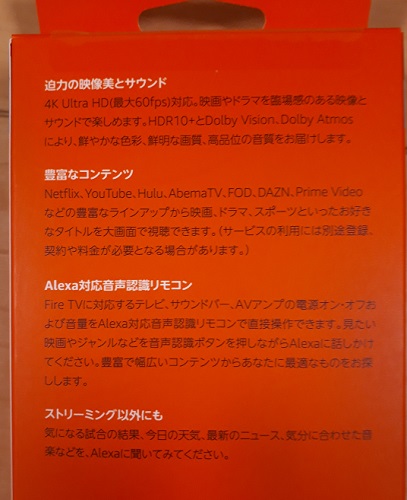
Fire TV Stick 4Kで見られるもの
Fire Stick TV 4Kでは、AmazonPrimeビデオはもちろん、 YouTube、Hulu、Netflix、AbemaTV、gyao、dTV、DAZNなどいろんなサービスをテレビで見ることができます。
「かもたす」家では Amazonプライム会員になっているので、PrimeビデオとYoutube、AbemaTVをメインで視聴しています。
箱の中に入っている内容はこちら

同梱されているものを並べてみました。
・左上から右に向かって「電源アダプタ」「USBコード」
・左下から右に向かって「HDMI延長ケーブル」「AmazonFireStick4K」「Alexa対応音声認識リモコン(第2世代)」「単4電池2個」
となります。
Fire TV Stickの電源はUSBで取得するようになっているので、テレビ側にUSBコネクタがあればそこから取れますが、無くても電源コネクタが付属しているので普通のコンセントに挿すこともできます。
また、 Fire TV Stickは直接テレビのHDMI端子に挿せるようになっていますが、テレビの構造によっては周りに出っ張りがあったりして挿せなかったりする場合があります。
そんな方のためにHDMIの延長コードを最初から付けてくれているのが素晴らしいですね。
「かもたす」家も周りのパーツが邪魔して挿さらなかったので、延長コードを使用しています。
その他リモコン用に単4電池が付いていますし、届いたらすぐに使えるように配慮してくれているところは、さすがAmazonといったところでしょうか。
動作させるにはWifi環境があればOK
動作環境として必要なのはWifiでインターネットができる環境と、HDMI端子が挿せるテレビ(ディスプレイ)があればOKです。
アレクサで操作が可能
アレクサを持っている方はアクサからも操作が可能ということです。
「かもたす」家にはアレクサがいないので試せませんが、言葉で操作ができるのはすごく楽そうですね。
⇒ 「Fire TV Stick 4K」をAmazonで見てみる
Fire TV Stick 4Kを使ってみての感想

映像がとっても綺麗
これは思った以上だったのでビックリしました。
もっと画質はボヤっとするのかなと思っていたのですが、くっきりと綺麗に映ります。
Youtubeにある元々画質が悪い動画はもちろんボヤけますが、そうでなければ何の文句もない綺麗さです。
テレビに接続してから使えるまでがとっても簡単
Fire TV Stickをテレビに挿してから設定が必要ですが、設定自体はとっても簡単で10分もあれば設定は完了できます。
あとAmazonのアカウントは必須ですが、持っていない方は設定の途中でアカウントの取得が可能です。
さて、ここからは付属のリモコンを使用して設定していく内容を簡単にご説明します。
1.使用する言語を聞かれるので「日本語」を選択
2 . ネットワークをどれにするか聞かれるので、WPSボタンを使って自動で繋げるか、いつも使っているSSIDを選択してパスワードを入力
3 . Amazonのアカウントを入力する(持っていない場合はここから取得できます)
4 . 機能制限の有無を選択(こちらを有りにするとコンテンツを子供に勝手に購入されまくるなんてことを防げます。「かもたす」家は夫婦2人なので機能制限無しにしています)
5 . 最後にテレビの音量をFire TV Stickのリモコンで操作できるかどうかを確認して終了です。
Amazonプライム会員が絶対オススメです
「かもたす」はAmazonプライムの会員になっていたので、アカウントの取得をすることもなく登録でき、設定完了後すぐにAmazonプライムビデオが見られたので、さっそく奥さんと晩御飯を食べながら映画を一つ見ました。
Amazonプライムの会員になっているといろんな映画やプライム専用番組、ドラマ、アニメなどかなりの数を無料で見られるのでFire TV Stickを使うのなら入っていて損はないと思います。
Amazonプライムビデオで映画を見た後は、YoutubeとAbemaTVのアプリをインストール(画面のインストールボタンを押すだけ)し、両方を楽しみました。
大きい画面の1つの機器でいろいろ見られるのは凄い
Fire TV Stick、話には見たり聞いたりしていたのでなんとなく想像はしていても、スマホやパソコンで見られるし別にいらないかと気にもしていませんでしたが実際に使ってみると、『1つの機器でいろんな動画サービスを好きな時に大画面で家族で見られる』というのはホントに凄いなと実感しました。
これは確かにテレビを見ない人が増えるはずです。
自分や家族の人生がちょっとプラスに変わる道具だと思いますので、興味のある方はぜひ使ってみてください。
⇒「Fire TV Stick 4K」をAmazonで見てみる
⇒ Amazonプライム会員について見てみる








